盘点Win10游戏开发常见难点 支招详解
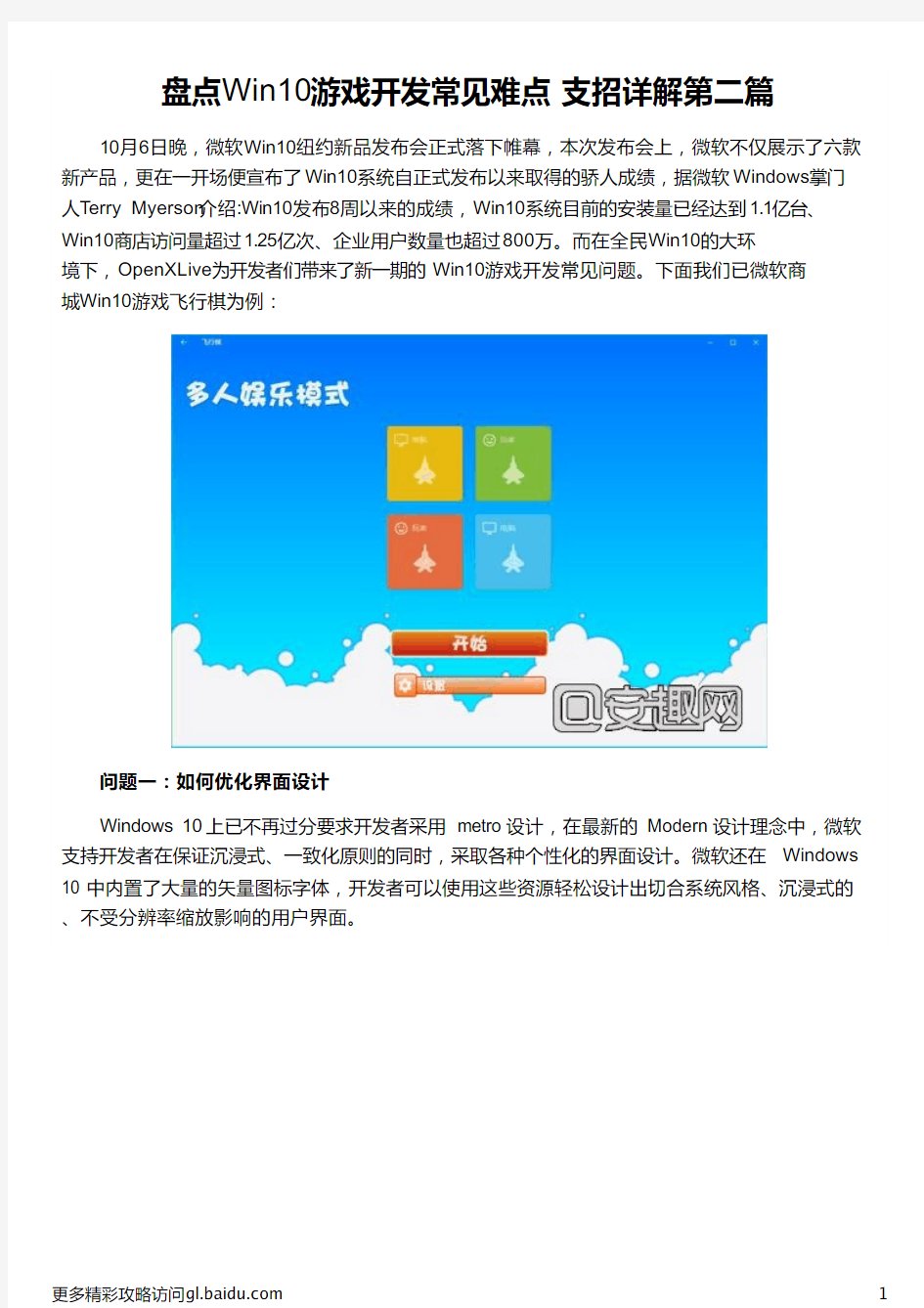
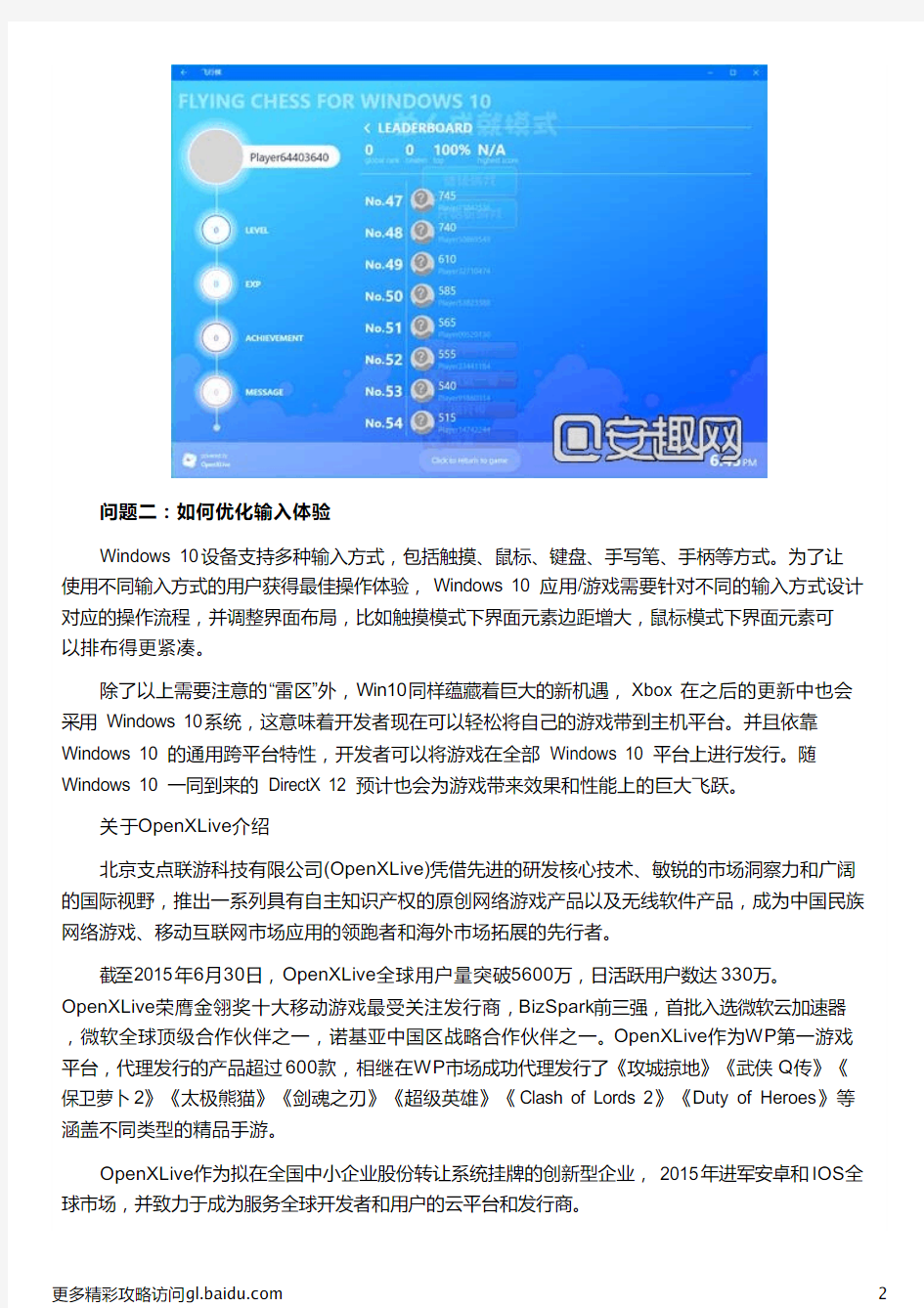
盘点Win10游戏开发常见难点支招详解第二篇
10月6日晚,微软Win10纽约新品发布会正式落下帷幕,本次发布会上,微软不仅展示了六款新产品,更在一开场便宣布了Win10系统自正式发布以来取得的骄人成绩,据微软Windows掌门人T erry Myerson介绍:Win10发布8周以来的成绩,Win10系统目前的安装量已经达到1.1亿台、Win10商店访问量超过1.25亿次、企业用户数量也超过800万。而在全民Win10的大环
境下,OpenXLive为开发者们带来了新一期的Win10游戏开发常见问题。下面我们已微软商
城Win10游戏飞行棋为例:
问题一:如何优化界面设计
Windows 10 上已不再过分要求开发者采用 metro 设计,在最新的 Modern 设计理念中,微软支持开发者在保证沉浸式、一致化原则的同时,采取各种个性化的界面设计。微软还在 Windows 10 中内置了大量的矢量图标字体,开发者可以使用这些资源轻松设计出切合系统风格、沉浸式的、不受分辨率缩放影响的用户界面。
问题二:如何优化输入体验
Windows 10设备支持多种输入方式,包括触摸、鼠标、键盘、手写笔、手柄等方式。为了让使用不同输入方式的用户获得最佳操作体验,Windows 10 应用/游戏需要针对不同的输入方式设计对应的操作流程,并调整界面布局,比如触摸模式下界面元素边距增大,鼠标模式下界面元素可以排布得更紧凑。
除了以上需要注意的“雷区”外,Win10同样蕴藏着巨大的新机遇,Xbox 在之后的更新中也会采用 Windows 10系统,这意味着开发者现在可以轻松将自己的游戏带到主机平台。并且依靠Windows 10 的通用跨平台特性,开发者可以将游戏在全部 Windows 10 平台上进行发行。随Windows 10 一同到来的 DirectX 12 预计也会为游戏带来效果和性能上的巨大飞跃。
关于OpenXLive介绍
北京支点联游科技有限公司(OpenXLive)凭借先进的研发核心技术、敏锐的市场洞察力和广阔的国际视野,推出一系列具有自主知识产权的原创网络游戏产品以及无线软件产品,成为中国民族网络游戏、移动互联网市场应用的领跑者和海外市场拓展的先行者。
截至2015年6月30日,OpenXLive全球用户量突破5600万,日活跃用户数达330万。OpenXLive荣膺金翎奖十大移动游戏最受关注发行商,BizSpark前三强,首批入选微软云加速器,微软全球顶级合作伙伴之一,诺基亚中国区战略合作伙伴之一。OpenXLive作为WP第一游戏平台,代理发行的产品超过600款,相继在WP市场成功代理发行了《攻城掠地》《武侠Q传》《保卫萝卜2》《太极熊猫》《剑魂之刃》《超级英雄》《Clash of Lords 2》《Duty of Heroes》等涵盖不同类型的精品手游。
OpenXLive作为拟在全国中小企业股份转让系统挂牌的创新型企业,2015年进军安卓和IOS全球市场,并致力于成为服务全球开发者和用户的云平台和发行商。
最新整理Win10的安全模式和普通模式有什么区别
W i n10的安全模式和普通模式有什么区别 安全模式是W i n d o w s操作系统中的一种特殊模式,经常使用电脑的朋友肯定不会感到陌生,在安全模式下用户可以轻松地修复系统的一些错误,起到事半功倍的效果,那么对于W i n10,它的安全模式和普通模式有什么不同点?它们不一样在哪里?现在我们来研究一下。 W i n10的安全模式和普通模式有什么区别 区别一:不能够联网。 我们进入安全模式他是不可用进行连接网络的,我们不能通过他进行上网浏览网页。 区别二:分辨率变小。 他的桌面图标比正常的页面图标要大一点。 区别三:没有睡眠功能。 我特地看看再安全模式下能不能睡眠,可是我点击关机上面没有显示睡眠,所有他的睡眠功能没有了。 区别四:四个角写着安全模式。 这样让我们很容易就注意到当前是处于安全模式。 补充:电脑系统常见问题解决 一、病毒重装 电脑被中了病毒,电脑中毒这是在我们在使用电脑
都会遇到的现象,那么有的时候电脑被中毒了,然而有的时候用杀毒软件可以查杀不完全,导致电脑还是恢复不了当初的状态。这样的话,你可以采用F O R M A T格式 化命令对系统进行重装查杀系统。 二、大量碎片、系统稳定性能下降 如果一个系统用了一段时间后,就会累积了很多的磁盘碎片,这些碎片就大量占用了磁盘的空间,我们可以重装系统来提高磁盘空间的利用率,这样硬盘的使用空间也就更大,也不会影响到磁盘的使用寿命。其次长时间使用的操作系统可能在一些造成电脑系统稳定性能降低。同样重装系统也是可以提高系统的安全稳定性能。 三、文件缓存、垃圾过多、i e被篡改 重装系统还可以清理系统的垃圾和缓存文件。而且还能还原用户一些操作习惯,这里比如一些木马恶意插件篡改了i e首页或者造成i e浏览器出现故障的话,都是可以通过系统重装即可解决。 四、电脑系统文件丢失、出现蓝屏现象 当系统出现系统文件丢失的现象,一般出现这种文件丢失会导致电脑蓝屏、黑屏进入不了系统的现象,那么建议你还有通过重装系统来修复系统故障。
常见软件故障及处理方法
常见软件故障及处理方法(转载) 软件故障的原因 软件发生故障的原因有几个,丢失文件、文件版本不匹配、内存冲突、内存耗尽,具体的情况不同,也许只因为运行了一个特定的软件,也许很严重,类似于一个的系统级故障。 为了避免这种错误的出现,我们可以仔细研究一下每种情况发生的原因,看看怎样检测和避免。 丢失文件: 你每次启动计算机和运行程序的时候,都会牵扯到上百个文件,绝大多数文件是一些虚拟驱动程序vir tual device drivers (VxD),和应用程序非常依赖的动态链接库dynamic link library (DLL)。VXD允许多个应用程序同时访问同一个硬件并保证不会引起冲突,DLL则是一些独立于程序、单独以文件形式保存的可执行子程序,它们只有在需要的时候才会调入内存,可以更有效地使用内存。当这两类文件被删除或者损坏了,依赖于它们的设备和文件就不能正常工作。 要检测一个丢失的启动文件,可以在启动PC的时候观察屏幕,丢失的文件会显示一个“不能找到某个设备文件”的信息和该文件的文件名、位置,你会被要求按键继续启动进程。 造成类似这种启动错误信息的绝大多数原因是没有正确使用卸载软件。如果你有一个在WINDOWS启动后自动运行的程序如Norton Utilities、 Nuts and Bolts等,你希望卸载它们,应该使用程序自带的“卸载”选项,一般在“开始”菜单的“程序”文件夹中该文件的选项里会有,或者使用“控制面板”的“添加/卸载”选项。如果你直接删除了这个文件夹,在下次启动后就可能会出现上面的错误提示。其原因是W INDOWS找不到相应的文件来匹配启动命令,而这个命令实际上是在软件第一次安装时就已经置入到注册表中了。你可能需要重新安装这个软件,也许丢失的文件没有备份,但是至少你知道了是什么文件受到影响和它们来自哪里。 对文件夹和文件重新命名也会出现问题,在软件安装前就应该决定好这个新文件所在文件夹的名字。 如果你删除或者重命名了一个在“开始”菜单中运行的文件夹或者文件,你会得到另外一个错误信息,在屏幕上会出现一个对话框,提示“无效的启动程序”并显示文件名,但是没有文件的位置。如果桌面或者“开始”菜单中的快捷键指向了一个被删除的文件和文件夹,你会得到一个类似的“丢失快捷键”的提示。 丢失的文件可能被保存在一个单独的文件中,或是在被几个出品厂家相同的应用程序共享的文件夹中,例如文件夹\SYMANTEC就被Norton Utilities、Norton Antivirus和其他一些 Symantec 出品的软件共享,而对于\WINDOWS\SYSTEM来说,其中的文件被所有的程序共享。你最好搜索原来的光盘和软盘,重新安装被损坏的程序。 文件版本不匹配: 绝大多数的WIN 9X用户都会不时地向系统中安装各种不同的软件,包括WINDOWS的各种补丁例如Y2K,或者将WIN 95 升级到WIN 98,这其中的每一步操作都需要向系统拷贝新文件或者更换现存的文件。每当这个时候,就可能出现新软件不能与现存软件兼容的问题。 因为在安装新软件和WINDOWS升级的时候,拷贝到系统中的大多是DLL文件,而DLL不能与现存软件“合作”是产生大多数非法操作的主要原因,即使会快速关闭被影响的程序,你也没有额外的时间来保存尚未完成的工作。 WINDOWS的基本设计使得上述DLL错误频频发生。和其他版本不同,WIN 95允许多个文件共享\WINDO WS\SYSTEM文件夹的所有文件,例如可以有多个文件使用同一个Whatnot.dll,而不幸的是,同一个DLL文件的不同版本可能分别支持不同的软件,很多软件都坚持安装适合它自己的Whatnot.dll版本来代替以前的,但是新版本一定可以和其他软件“合作愉快”吗?如果你运行了一个需要原来版本的DLL的程序,就会出现“非法操作”的提示。 在安装新软件之前,先备份\WINDOWS\SYSTEM 文件夹的内容,可以将DLL错误出现的几率降低,既然
最新整理电脑更新win10后游戏玩不了了怎么回事
电脑更新w i n10后游戏玩不了了怎么回事 有用户反映电脑更新了w i n10后想开机试一下新系统玩游戏怎么样,但是发现很多游戏都无法运行。怎么回事呢?怎么办?那要如何解决这样的问题呢?选择小编就和大家说一下W i n10系统更新后玩不了游戏的解决方法。 解决方法: 一、如果是选择重装w i n10的话,那么检查电脑是否已装上D i r e c t X和v c r e d i s t(V C++)环境,否则需要安装上。 二、如果不是缺少必要环境,那么可以更新完后选择重置w i n10。 1、小编建议先备份显卡驱动(非必要),打开设置-更新与安全-恢复,找到上面的重置。 2、点开重置后,分别是: (1)保留我的文件(选择这个会清除C盘,其他盘文件不会被删) (2)删除所有内容(整个硬盘都会被删,然后自动重装w i n10)。 (3)还原出厂设置(重装之前的系统,前提是你没删
掉旧系统)。 选择第一个,之后会有选项,重置C盘即可。 3、重新打开电脑,安装必须驱动,设置好电脑,然后就能运行以前的游戏了,而且电脑更流畅。 补充:系统常用维护技巧 1,在开始菜单中选择控制面板选项,打开控制面板窗口,单击管理工具链接 2,在打开的管理工具窗口中双击事件查看器图标 3,接着会打开事件查看器窗口 4,在右侧窗格中的树状目录中选择需要查看的日志类型,如事件查看器本地--W i n日志--系统日志,在接着在中间的系统列表中即查看到关于系统的事件日志 5,双击日志名称,可以打开事件属性对话框,切换到常规选项卡,可以查看该日志的常规描述信息 6,切换到详细信息选项卡,可以查看该日志的详细信息 7,打开控制面板窗口,单击操作中心链接,打开操作中心窗口,展开维护区域 8,单击查看可靠性历史记录链接,打开可靠性监
Win10快捷键整理大全
Ctrl + X 剪切选定项 Ctrl + C(或 Ctrl + Insert) 复制选定项 Ctrl + V(或 Shift + Insert) 粘贴选定项 Ctrl + Z 撤消操作 Alt + Tab 在打开的应用之间切换 Alt + F4 关闭活动项,或者退出活动应用Windows 徽标键 + L 锁定电脑 Windows 徽标键 + D 显示和隐藏桌面 F2 重命名选定项 F3 在文件资源管理器中搜索文件或文件夹F4 在文件资源管理器中显示地址栏列表F5 刷新活动窗口 F6 在窗口中或桌面上循环浏览屏幕元素F10 激活活动应用中的菜单栏 Alt + F8 在登录屏幕上显示密码 Alt + Esc 以项目打开的顺序循环切换项目 Alt + 带下划线的字母执行该字母对应的命令 Alt + Enter 显示选定项的属性 Alt + 空格键为活动窗口打开快捷菜单 Alt + 向左键后退 Alt + 向右键前进 Alt + Page Up 向上移动一个屏幕 Alt + Page Down 向下移动一个屏幕 Ctrl + F4 关闭活动文档(在全屏模式和允许你同时打开多个文档的应用中) Ctrl + A 选择文档或窗口中的所有项目 Ctrl + D(或 Delete)删除选定项并将其移动到“回收站”Ctrl + R(或 F5)刷新活动窗口 Ctrl + Y 重做操作 Ctrl + 向右键将光标移动到下一个字词的起始处 Ctrl + 向左键将光标移动到上一个字词的起始处 Ctrl + 向下键将光标移动到下一个段落的起始处 Ctrl + 向上键将光标移动到上一个段落的起始处 Ctrl + Alt + Tab 使用箭头键在所有打开的应用之间切换 Ctrl + Alt + Shift + 箭头键当分组或磁贴在“开始”菜单中获得焦点时,请将其按指定方向移动 Ctrl + 箭头键(用来移动到 某个项目)+ 空格键 在窗口中或桌面上选择多个单独的项目Ctrl + Shift 加某个箭头键选择文本块
小编详解win10蓝屏如何修复
小编详解win10蓝屏如何修复 导读:相信小伙伴们在使用windows10系统的过程中都有遇到过蓝屏的这个现象吧,那么小伙伴你们知道解决win10蓝屏的这个问题吗?我想未必,今天小编就来给你们科普一下关于这个方面的知识,并将如何解决win10蓝屏现象的方法了告诉各位小伙伴们。 最近有用户向小编反馈到,自己自打安装上了win10系统后就经常都会出现蓝屏的现象,这是什么原因所致使的呢?有的人说是硬件跟win10不适配,win10系统刚出来,兼容性之类的还比较差等等,大家各执一词。可该怎样才能有效的解决好电脑蓝屏的问题呢?稳住,莫慌小编这就来将win10蓝屏的修复方法来告诉大家伙。 常见故障一、Win10蓝屏不带错误的代码及文件,提示CRITICAL_STRUCTURE_CORRUPTION的问题的排查解决方案: win10蓝屏修复系统软件图解1 1、在安装Win10之前有没有电脑不稳定迹象,蓝屏重启等。如果出现这种情况,请检查内存主板。 2、检查你的win10安装盘来源是否安全,是否官网镜像或是可靠的网站下载的,有无精简。 3、查看蓝屏之前的Win10运行环境,是否有运行什么特定软件,如果有,先不使用,观察是否会出现蓝屏。 4、安装Win10系统之后在没有安装任何软件的情况下,是否有蓝屏出现?如果没有,那么请卸载你电脑上的软件以排除软件冲突的问题。 5、如果没有安装软件之前就有蓝屏现象,那么更新你的驱动程序,可以从官方网站下载!特别是一些更新后出现的蓝屏,我们有理由相信是由于更改了不兼容的驱动引起。 6、如实在无法排查那么建议分析Dump文件(Win10获取dump日志文件的方法)待查看到详细信息后再判断。 7、搜索cdm,使用命令提示符下[SFC/Scannow]命令来修复系统文件。
Win10全部快捷键汇总
复制、粘贴及其他常规的键盘快捷方式 Ctrl + X剪切选定项。 Ctrl + C(或 Ctrl + Insert)复制选定项。 Ctrl + V(或 Shift + Insert)粘贴选定项。 Ctrl + Z撤消操作。 Alt + Tab在打开的应用之间切换。 Alt + F4关闭活动项,或者退出活动应用。Windows 徽标键 + L锁定你的电脑。 Windows 徽标键 + D显示和隐藏桌面。 F2重命名所选项目。 F3在文件资源管理器中搜索文件或文件夹。 F4在文件资源管理器中显示地址栏列表。F5刷新活动窗口。 F6循环浏览窗口中或桌面上的屏幕元素。F10激活活动应用中的菜单栏。 Alt + F8在登录屏幕上显示你的密码。 Alt + Esc按项目打开顺序循环浏览。 Alt + 带下划线的字母执行该字母相关的命令。 Alt + Enter显示所选项目的属性。 Alt + 空格键打开活动窗口的快捷菜单。 Alt + 向左键返回。 Alt + 向右键前进。 Alt + Page Up向上移动一个屏幕。 Alt + Page Down向下移动一个屏幕。
Ctrl + F4关闭活动文档(在可全屏显示并允许你同时打开多个文档的应用中)。 Ctrl + A选择文档或窗口中的所有项目。Ctrl + D(或 Delete)删除选定项,将其移至回收站。Ctrl + R(或 F5)刷新活动窗口。 Ctrl + Y恢复操作。 Ctrl + 向右键将光标移动到下一个字词的起始处。Ctrl + 向左键将光标移动到上一个字词的起始处。Ctrl + 向下键将光标移动到下一段落的起始处。Ctrl + 向上键将光标移动到上一段落的起始处。 Ctrl + Alt + Tab 使用箭头键在所有打开的应用之间进行切换。 Alt + Shift + 箭头键当组或磁贴的焦点放在“开始”菜单上时,可将其朝指定方向移动。 Ctrl + Shift + 箭头键当磁贴的焦点放在“开始”菜单上时,将其移到另一个磁贴即可创建一个文件夹。 Ctrl + 箭头键打开“开始”菜单后调整其大小。 Ctrl + 箭头键(移至某个项目)+ 空格键 选择窗口中或桌面上的多个单独项目。Ctrl + Shift(及箭头键)选择文本块。 Ctrl + Esc打开“开始”菜单。 Ctrl + Shift + Esc打开任务管理器。 Ctrl + Shift 如果多种键盘布局可用,则可切换键盘布局。 Ctrl + 空格键打开或关闭中文输入法编辑器 (IME)。Shift + F10显示选定项的快捷菜单。 按 Shift 与任何箭头键在窗口中或桌面上选择多个项目,或在文档中选择文本。 Shift + Delete删除选定项,无需先移动到回收站。
最新整理win10系统IE浏览器图片显示不正常怎么解决
w i n10系统I E浏览器图片显示不正常怎么解决 有用户在W i n10系统中使用I E浏览网页遭遇某个图片无法显示怎么回事呢?首先检查是否显卡驱动问题导致图像显示故障,不过未安装F l a s h P l a y e r显卡驱动问题则需要另外的方法解决。具体方法一起看看! W i n10系统I E浏览器图片显示不正常怎么解决? 1、打开I E浏览器,进入主界面,点击右上角选项; 2、在弹出的设置对话框中,点击下方的; 3、在弹出的对话框中,进入常规选项,点击下方浏览记录处的; 4、进入删除浏览器记录对话框,勾选所有选项,进行清除; 5、清除完毕,点击右上角选项; 6、进入高级界面,找到,点击后方的; 7、勾选删除个人设置,点击即可; 8、保存以上设置后,重新开启浏览器,即可正常显示网页图片。 补充:浏览器常见问题分析 1.I E浏览器首次开机响应速度慢,需要数秒。搞定办法:I E下选择工具-i n t e r n e t选项-连接-局域网设置
-取消自动检测。 2.I E9图片显示不正常或干脆不显示,尤其是Q Q 空间搞定办法:工具-i n t e r n e t选项-高级-加速图形-运用软件而非G P U选择。 3.打开网页显示搞定方案:工具-i n t e r n e t选项-高级中关闭重新启动i e后即开。 4.下载完所需安全控件也无法运用各种网银,付款时识别不出u盾搞定方案:据提示下载银行安全控件并安装。插上u盾,拿建行为例:在开始菜单里-所有程序-中国建设银行E路护航网银安全组件-网银盾管理工具打开后点击你的u盾并注册。然后重新启动浏览器(一定要完全退出再进)进入付款网页上方会显示是否允许加载项,选择在所有站点允许。这时候可能还需要再次重新启动浏览器进入付款页面这时候你期待的u盾密码输入框会出现。这样就o k了 5.打开网页一直刷新-失败-刷新,无限循环搞定办法:工具-i n t e r n e t选项-高级-禁用脚本调试。 6.I E习惯性停止工作或崩溃。搞定办法:工具-管理加载项,一一禁用排除以找到某个插件的问题。由于情况多种多样,有些时候找不到具体原因,我们可以通
常见问题及解决方法
重庆电子招投标常见问题 目录 一、常见问题说明......................................................................................................... 3 二、投标人注意事项6? 1、投标函 (6) 2、导入word目录乱得问题6? 3、资格标制作?7 4、技术标 (7) 5、填报“清单数据"中分部分项清单综合单价与综合合价 (7) 5、填报措施项目费9? 6、填报主要材料........................................................................................................... 9 三、招标人注意事项 (10) 1、填写项目基本信息10? 2、模版得应用............................................................................................................. 10 3、清单数据 (10) 4、添加补遗、答疑或者最高限价文件..................................................................... 12 五、标盾使用说明12? 六、开标............................................................................................................................... 13一、常见问题说明 《金润电子标书生成器》软件需安装在WindowsXp系统上,暂不支持Vista与Win7系统,安装时不能插入任何加密锁,同时关闭所有杀毒软件与防火墙 1、安装了“重庆电子标书生成器(重庆)”,导入标书一闪而过,却没有导入任何文件? 答:金润电子标书生成器没有正确安装,若安装正常可在“打印机与传真"瞧到“金润电子标书生成器"得虚拟打印机,如下图:
常见问题及解决方法
重庆电子招投标常见问题
目录 一、常见问题说明 (3) 二、投标人注意事项 (6) 1、投标函 (6) 2、导入word目录乱的问题 (6) 3、资格标制作 (7) 4、技术标 (7) 5、填报“清单数据”中分部分项清单综合单价与综合合价 (7) 5、填报措施项目费 (9) 6、填报主要材料 (9) 三、招标人注意事项 (10) 1、填写项目基本信息 (10) 2、模版的应用 (10) 3、清单数据 (10) 4、添加补遗、答疑或者最高限价文件 (12) 五、标盾使用说明 (12) 六、开标 (13)
一、常见问题说明 《金润电子标书生成器》软件需安装在Windows Xp系统上,暂不支持Vista和Win7系统,安装时不能插入任何加密锁,同时关闭所有杀毒软件和防火墙 1、安装了“重庆电子标书生成器(重庆)”,导入标书一闪而过,却没有导入任何文件? 答:金润电子标书生成器没有正确安装,若安装正常可在“打印机和传真”看到“金润电子标书生成器”的虚拟打印机,如下图: 解决方法:A:运行以下命令安装打印机不包含引号 “C:\WINDOWS\system32\BJPrinter\PrinterSet.exe”,点击“安装打印机”,如(图一)。此后如弹出提示框都选择继续、信任、通过等按钮,如(图二):倘若被阻止则程序安装不完整,电子标书生成器软件无法正常使用。 图一图二 或者 B:卸载金润电子标书生成器并且重新安装。 2、安装了“重庆电子标书生成器(重庆)”,却无法双击打开或者报错? 答:金润软件相关程序可能被防火墙或者杀毒软件默认阻止了。 解决方法:查看杀毒防护软件,在阻止列表将其设为信任,以360安全卫士为例
电脑常见问题即解决方案
?浏览:10268 ?| ?更新:2014-03-01 21:21 ?| ?标签:计算机 计算机已经变成我们生活中不可或缺的工具,在日常使用中,难免会出现很多问题而没有办法解决。在这里根据平时积累的一些经验,加上在网上搜索的一些资料,在这里晒出来,希望能给大家的学习和工作带来一些帮助。 我们日常使用计算机中出现的问题一搬可以分为硬件问题和软件问题两大类。我们在处理计算机问题的时候,一搬遵守以上原则:首先怀疑软件问题,再怀疑硬件问题。 桌面常见问题 1. 1 一、当把窗口最大化后,任务栏被覆盖,不是自动隐藏,怎么回事? 最佳答案 1.在任务栏上右击,在弹出的菜单中单击“属性”, 2.然后在弹出的"任务栏和开始菜单属性"对话框中选择下面两个选项: "锁定任务栏"和"将任务栏保持在其它窗口的前端"
二、IE窗口的大小在哪里设置? 最佳答案: 先把所有的IE窗口关了;只打开一个IE窗口;最大化这个窗口;关了它;O K,以后的默认都是最大化的了也可以用鼠标直接将IE窗口拖动为最大或最小) 三、桌面不显示图标,但有开始任务栏? 最佳答案: 1、右击桌面---->排列图标---->显示桌面图标把它选上! 2、右击桌面---->属性---->桌面(标签)---->自定义桌面--->把需要的显示项目前打勾,应用确定! 四、桌面IE图标不见了(桌面上自定义桌面没有IE选项) 最佳答案: 右键点击我的电脑->资源管理器->在窗口左侧选择“桌面”->把这里的I E图标拖到桌面上即可。 五、任务栏的快速启动图标不见了? 最佳答案: 右键任务栏---工具栏---快速启动---打勾. 六、显示桌面的快捷键丢失了,怎么找回? 最佳答案 打开“记事本”: 把下面内容复制上去:
很全的 Win10快捷键大全(word版)
?贴靠窗口:Win +左/右> Win +上/下>窗口可以变为1/4 大小放置在屏幕4 个角落 ?切换窗口:Alt + Tab(不是新的,但任务切换界面改进) ?任务视图:Win + Tab(松开键盘界面不会消失) ?创建新的虚拟桌面:Win + Ctrl + D ?关闭当前虚拟桌面:Win + Ctrl + F4 ?切换虚拟桌面:Win + Ctrl +左/右 另外,微软为Win10 技术预览版命令行(Command Prompt)加入了Ctrl + V 的支持,Scott Hanselman为此整理了命令行中的键盘快捷键。 Win10 新增功能快捷键大全: 贴靠窗口:Win + 左/右> Win + 上/下>窗口可以变为 1/4 大小放置在屏幕 4 个角落。 切换窗口:Alt + Tab(不是新的,但任务切换界面改进)。 任务视图:Win + Tab(松开键盘界面不会消失)。 创建新的虚拟桌面:Win + Ctrl + D。 关闭当前虚拟桌面:Win + Ctrl + F4。 切换虚拟桌面:Win + Ctrl + 左/右。 Win10 常用Win 快捷键 Win 键桌面与开始菜单切换按键 Win + R 打开运行对话框 Win + Q 快速打开搜索 Win + I 快速打开Win10 设置栏 Ctrl+Alt+Del快速打开任务管理器 Alt+F4 关机快捷键 Win 键组合快捷键大全(Win7/8 以及Win10 通用) Win + ←:最大化窗口到左侧的屏幕上(与开始屏幕应用无关) Win + →:最大化窗口到右侧的屏幕上(与开始屏幕应用无关) Win+ ↑:最大化窗口(与开始屏幕应用无关) Win+ ↓:最小化窗口(与开始屏幕应用无关) Win+ SHIFT +↑:垂直拉伸窗口,宽度不变(与开始屏幕应用无关) Win+ SHIFT +↓:垂直缩小窗口,宽度不变(与开始屏幕应用无关)
常见问题及解决方法
电子招投标常见问题
目录 一、常见问题说明 (3) 二、投标人注意事项 (6) 1、投标函 (6) 2、导入word目录乱的问题 (6) 3、资格标制作 (7) 4、技术标 (7) 5、填报“清单数据”中分部分项清单综合单价与综合合价 (7) 5、填报措施项目费 (9) 6、填报主要材料 (9) 三、招标人注意事项 (10) 1、填写项目基本信息 (10) 2、模版的应用 (10) 3、清单数据 (10) 4、添加补遗、答疑或者最高限价文件 (12) 五、标盾使用说明 (12) 六、开标 (13)
一、常见问题说明 《金润电子标书生成器》软件需安装在Windows Xp系统上,暂不支持Vista和Win7系统,安装时不能插入任何加密锁,同时关闭所有杀毒软件和防火墙 1、安装了“电子标书生成器()”,导入标书一闪而过,却没有导入任何文件? 答:金润电子标书生成器没有正确安装,若安装正常可在“打印机和传真”看到“金润电子标书生成器”的虚拟打印机,如下图: 解决方法:A:运行以下命令安装打印机不包含引号 “C:\WINDOWS\system32\BJPrinter\PrinterSet.exe”,点击“安装打印机”,如(图一)。此后如弹出提示框都选择继续、信任、通过等按钮,如(图二):倘若被阻止则程序安装不完整,电子标书生成器软件无常使用。 图一图二 或者 B:卸载金润电子标书生成器并且重新安装。 2、安装了“电子标书生成器()”,却无法双击打开或者报错? 答:金润软件相关程序可能被防火墙或者杀毒软件默认阻止了。 解决方法:查看杀毒防护软件,在阻止列表将其设为信任,以360安全卫士为例
最新整理win10怎么查看驱动是否有问题怎么检测
w i n10怎么查看驱动是否有问题怎么检测 很多时候我们硬件无法正常使用,都不是硬件本身问题,而是驱动出现故障,那么我们系统。如w i n10系统。应该在哪里查看该设备的驱动是否存在问题?具体情况见下文。 方法一:设备管理器 1、首先在W i n10桌面的此电脑上单击鼠标右键,然后点击打开属性;(查看W i n10启动需要打开设备管理器,大家也可以使用W I N+X,然后再打开设备管理器) 2、然后点击左侧的设备管理器进入; 3、打开设备管理器后,就可以看到所有的设备了,然后注意看一下所有设备的运行状态(是否有感叹号或者问号、叉号); 如果某个设备上有黄色感叹号或者叉号,那就说明该硬件驱动不正常。 在这里主要展开看看:图像设备(摄像头)、网络适配器(网卡)、显示适配器(显卡)、音频输入和输出(声卡)等硬件驱动是否正常,没有感叹号,则说明驱动是没有问题的。 方法二:驱动人生
1、打开驱动人生的主界面,先做个驱动体检查看电脑驱动的实时状态,了解有哪些驱动需要被修复(升级 请谨慎,为避免兼容问题出现,建议不升级驱动)。 2、如果发现有些驱动有问题,可以在驱动管理界面卸载该驱动,并安装新的驱动。 注:W i n10系统中基本很少驱动需要安装(主要还是兼容问题,显卡驱动如果安装后出现卡死开机黑屏等问题,可以再安全模式下卸载显卡驱动) 电脑硬件驱动无外乎就是显卡、声卡、有线网卡、无线网卡、U S B设备还有主板驱动,以上驱动正常安装,电脑基本不会出现什么问题。 补充:系统常用维护技巧 1,在开始菜单中选择控制面板选项,打开控制面板窗口,单击管理工具链接 2,在打开的管理工具窗口中双击事件查看器图标 3,接着会打开事件查看器窗口 4,在右侧窗格中的树状目录中选择需要查看的日志类型,如事件查看器本地--W i n日志--系统日志,在接着在中间的系统列表中即查看到关于系统的事件日志
Windows10系统最近常见蓝屏问题的排查解决技巧
Windows10系统最近常见蓝屏问题的排查解决技巧 使用新系统win10系统过程中,难免会遇到这样那样的问题,蓝屏是系统常见的问题,为了帮助用户更好地使用Win10新系统,更快地解决问题,下面小编整理了Windows10系统最近常见蓝屏问题的排查解决技巧。Win10蓝屏常见故障一、Win10蓝屏不带错误的代码及文件,提示CRITICAL_STRUCTURE_CORRUPTION的问题的排查解决方案:1、在安装Win10之前有没有电脑不稳定迹象,蓝屏重启等。如果有,请检测内存主板。 2、检查你的win10安装盘来源,是否官网镜像或是可靠的网站下载的,有无精简。 3、查看蓝屏之前的Win10运行环境,是否有运行什么特定软件,有的话先不使用看看会不会出现蓝屏。 4、安装Win10系统之后在没有安装任何软件的情况下,是否有蓝屏出现?如果没有,那么请卸载你电脑上的软件以排除软件冲突的问题,如安全软件QQ电脑管家、360安全卫士、毒霸等等。 5、如果没有安装软件之前就有蓝屏现象,那么更新你的驱动程序,可以从官方网站下载!特别是一些更新后出现的蓝屏,我们有理由相信是由于更改了不兼容的驱动引起。 6、如实在无法排查那么建议分析Dump文件(Win10获取dump日志文件的方法)待查看到详细信息后再判断。 7、使
用命令提示符下SFC/Scannow命令来修复系统文件。8、重置Win10系统,看故障是否依旧。Win10蓝屏常见故障二、升级Win10之后已能正常进入桌面,但隔段时间系统就会出现蓝屏或无限重启的问题的排查解决方案方案一:进入安全模式禁用独立显卡驱动1. 长按电源按钮关机;2. 按电源按 钮开机;3. 重复步骤1~2三次;4. 确认屏幕是否出现“修复”界面,如果有,点击“高级修复选项”;5. 点击“疑难解答”,点击“高级选项”,点击“启动设置”,点击“重启”;6. 系统重启以后,按“安全模式”所对应的的数字4以进入安全模式;7. 进入安全 模式以后,按Win徽标键+X,点击“设备管理器”;8. 展开“显示适配器”,右击独立显卡AMD或者英伟达选择禁用;9. 重 启电脑;10. 如果仍然不能解决问题,启动时强制关机三次进入WinRE,选择高级启动选项,启动到低分辨率模式。方案二:禁止网银驱动程序进安全模式尝试在 C:windowssystem32drivers下查看看有没有PECKP.sys 驱动程序。如果有改程序请重命名该驱动程序后重启电脑。该驱动程序是网银助手键盘保护程序,普遍存在于浦发银行、深圳农行、中国银行、中信银行、民生银行。方案三:进入主板BIOS将安全启动secure boot关闭重启电脑,进入BIOS;进入BIOS方法:重启电脑后不断地按键盘右下角的“Del”键即可进入,一般笔记本都为“F2”键(如果F2键进不 去可咨询厂商如何进入BIOS)。找到Secure Boot 选项,
CASS中常见问题及解决办法
CASS常见问题及解决方法: 1 AutoCAD的安装问题 安装AutoCAD2006时,提示 问题原因:这是由于CAD06用的是NET Framework 这个插件,而cad06以上版本用的是更高的NET Framework版本。导致这种情况的原因有可能是因为之前安装过高版本的CAD,使得电脑中的.NET版本比较高。 解决办法: A 找到安装盘下的 \Bin\acadFeui\support\dotnetfx\,先运行这个程序,安装完成后再安装AutoCAD2006; B 找到安装盘下,直接双击运行,即可安装AutoCAD2006,并且不用卸载高版本的.NET。 AutoCAD安装完成后打开,提示丢失.dll文件 问题的原因: A 安装时没有安装完全, B 电脑中毒,致使.dll文件丢失 C 程序环境变量指向错误 解决办法: A 如果是电脑中毒后使得.dll文件丢失,可先对电脑进行杀毒,然后从网上下载对应的.dll文件,放在C:\Program Files (x86)\Common Files\Autodesk Shared目录下,或者杀毒完成后,重新安装CAD; B 如果是安装不完全,重新安装软件可解决 C 程序环境变量错误时,应进行以下操作 我的电脑→属性→高级系统设置→环境变量→系统变量→新建系统变量,变量名为:AutoCAD;变量值为:C:\Program Files\Common Files\Autodesk Shared,确定即可。重启CAD,问题解决。 CASS安装在AutoCAD2014上时,每次打开软件,都会提示 解决办法:打开软件,点击不加载(一共四个提示,全部不加载),在空白出右键→选项→文件→受信任的位置,
Windows10常见问题解决
Win10文件夹重命名、移动、删除等操作卡顿3-5 秒 文件夹操作要卡顿3-5秒,期间资源管理器无响应,并且其高度占用cpu资 源。但是对于非文件夹文件操作没有问题。 打开文件夹选项,把常规这一栏中清除文件资源管理器历史记录,并且还原 默认值,问题奇迹般地就解决了! 下载的文件提示“此文件来自其他计算机,可能被阻止以帮助 保护该计算机” 在“运行”中打开“组策略编辑器gpedit.msc” 选择“用户配置”-“管理模板”-“附件管理器” 将“文件附件中不保留区域信息”设置为“已启用” 如何禁用Windows Defender 在“运行”中打开“组策略编辑器gpedit.msc” 选择“计算机配置”-“管理模板”-“Windows组件”-“Windows Defender” 将“关闭Windows Defender”设置为“已启用” Windows10总是强制自动更新并强制重启,如何禁用 在“运行”中打开“组策略编辑器gpedit.msc” 选择“计算机配置”-“管理模板”-“Windows组件”-“Windows 更 新” 将“配置自动更新”-“选项”设置为“2 -通知下载并通知安装” 这样就可以在需要的时候手动安装更新了。 如果系统是家庭版,则只能选择禁用"Windows Update"服务。 将Windows10默认输入法“必应拼音输入”默认输入语言改 为英语 打开“设置”,找到“时间和语言”-“区域和语言” 右侧点击“中文(中华人民共和国)”-“选项”Windows10常见问题解决 2016年10月9日11:24
Windows10 默认输入法是中文输入法“微软拼音”,不但影响开发工作,影响快捷输入,而且会强制占用全局快捷键 打开“设置”,找到“时间和语言”-“区域和语言”右侧“添加语言”: English ( United States ) 然后点击“相关设置”的“其他日期、时间和区域设置”点击第二项“语言”点击左侧“高级设置” 将“替代Windows 显示语言”改为:中文(中国)将“替代默认输入法”改为:英语(美国) -美式键盘 点击“切换输入法”的“更改语言栏热键” 将“在输入语言之间”的“按键顺序”改为“Ctrl+Shift ” 打开“设置”,找到“时间和语言”-“区域和语言”右侧点击“中文(中华人民共和国)”-“选项” 右侧下侧“微软拼音”-“选项” 将“选择输入法默认模式”改为“英语”
Windows10_快捷键大全
Windows 10 快捷键大全 要想成为Windows 达人(电脑高手),就必须掌握Windows 的快捷键。因为快捷键是你进行各种操作的最快捷方式,可以达到事半功倍的效果。 相对于Windows XP/Vista/7/8/8.1来说,Windows 10的快捷键做了很多调整,也取消很多不再需要的快捷键。经网上查阅,并经测试,本人汇总了Windows 10正式版的常用快捷键。现予发布,方便各位达人查阅使用: 一、常用快捷键 Win / Alt + Esc:打开“开始菜单” Win + X:打开“超级管理菜单”,等同“Windows 鼠标右击” Win + I:打开“设置” Win + Q / S:打开“CORTANA”搜索 Win + C:打开“CORTANA”语音搜索 Win + H:打开“共享” Win + K:打开“设备” Win + U:打开“轻松访问中心” Win + Pause:显示“系统”属性窗口 Win + 空格键 /Ctrl + Shift:切换输入法 Win + E:打开“文件资源管理器” Win + R:打开“运行”对话框 Win + D:显示桌面 Win + L:锁定计算机或切换用户 Win + Tab:在已打开应用程序间循环切换 Win + P:选择屏幕显示模式/连接投影仪 Win + M:最小化所有窗口 Win + T:循环切换任务栏上的程序 Win + ←: 第一次,将活动窗口靠左占据1/2屏;第二次,靠右占据1/2屏;第三次,还原原位 Win + →:第一次,将活动窗口靠右占据1/2屏;第二次,靠左占据1/2屏;第三次,还原原位 Win + ↑:结合1/2屏显示后,活动窗口向上1/4屏幕;第二次,最大化窗口 Win + ↓:结合1/2屏显示后,活动窗口向下1/4屏幕;第二次,最小化窗口 Win + Home:最小化除活动窗口之外的所有窗口 Alt + Tab:通过选择栏在所有已打开程序间切换 Ctrl + F4:关闭活动文档(在允许同时打开多个文档的程序中) Alt + F4:关闭活动项目或者退出活动程序
常见问题及解决方法
常见问题汇总 1、在点开(计算)工作底稿时,提示如下图: 图1 然后点“继续”才能进入。 解决方法: Office2003:打开任意一张excel表格,点击“工具”菜单,点击“选项”—“编辑”—将“请求自动更新链接”勾去掉。 Office2007(office 2010设置类似):打开任意一张excel表格,点击“”按钮,点击“高级”,然后将常规中的“请求自动更新链接”勾选去除。 2、打开工作底稿时,进不去底稿的现象(其实已经打开,再次双击会提示已经打开)、计算报告时,提示请关闭excel:这个现象有两个可能(a、如“图1”的提示隐藏与显示界面后面;b、excel进程可能卡机,c、excel设置问题) 解决方法:首先查看是否提示隐藏与界面后面,可以同时按住快捷键:“ALT+TAB”键,查询是否有提示框,如果没有,可以同时按下热键:“CTRL+ALT+DEL”,进入进程,将excel.exe进程结束,之后再重新打开工作底稿。如果上述方法不行,那么设置excel: Office2003:点开电脑上任意excel表格,然后点工具——加载宏——HZJZ模版打钩 Office2007:点击左上角圆圈——excel选项——加载项——转到——HZJZ模版打钩。 3、打开工作底稿是提示如下图(或者选择计算的工作表之后,点击开始计算没反应):
图2 解决方法: Office2003:打开excel,点击“工具”-加载宏-将“HZJZ模板”打钩(如果没有HZJZ模版,请参考13点)。 Office2007(office2010设置类似):打开excel,点击“”按钮,点击“excel 选项”-“加载项”-“转到”-将HZJZ“模板打钩”。 4、打开或关闭工作底稿时,会跳出提示: 图3 解决方法: (1)、先将开着的office文件全部关闭(word和excel) (2)、打开“我的电脑” XP系统: 点击“工具”菜单——文件夹选项:
Win10系统常用快捷键大大全记住这些让你瞬间变高手
Win10系统常用快捷键大大全 记住这些让你瞬间变高手 以往很多电脑用户都喜欢使用各种快捷键来提高操作电脑的效率,为了能让大家更方便快捷的使用最新的Win10系统今罗列了win10常用快捷键大全,知道了这些快捷键让你顺便变Win10系统操作高手: ? 贴靠窗口:Win +左/右> Win +上/下>窗口可以变为1/4大小放置在屏幕4个角落 ? 切换窗口:Alt + Tab(不是新的,但任务切换界面改进)
? 任务视图:Win + Tab(松开键盘界面不会消失) ? 创建新的虚拟桌面:Win + Ctrl + D ? 关闭当前虚拟桌面:Win + Ctrl + F4 ? 切换虚拟桌面:Win + Ctrl +左/右 除此之外微软为Win10技术预览版命令行(Command Prompt)加入了Ctrl + V的支持,Scott Hanselman为此整理了命令行中的键盘快捷键。 Win10系统新增功能快捷键大全: 贴靠窗口:Win + 左/右> Win + 上/下> 窗口可以变为1/4 大小放置在屏幕4 个角落。 切换窗口:Alt + Tab(不是新的,但任务切换界面改进)。 任务视图:Win + Tab(松开键盘界面不会消失)。 创建新的虚拟桌面:Win + Ctrl + D。 关闭当前虚拟桌面:Win + Ctrl + F4。
切换虚拟桌面:Win + Ctrl + 左/右。 Win10常用Win快捷键 Win键桌面与开始菜单切换按键 Win + R 打开运行对话框 Win + Q 快速打开搜索 Win + I 快速打开Win10设置栏 Ctrl+Alt+Del 快速打开任务管理器 Alt+F4 关机快捷键 Win键组合快捷键大全(Win7/8以及Win10通用) Win + ←:最大化窗口到左侧的屏幕上(与开始屏幕应用无关) Win + →:最大化窗口到右侧的屏幕上(与开始屏幕应用无关) Win+ ↑:最大化窗口(与开始屏幕应用无关) Win+ ↓:最小化窗口(与开始屏幕应用无关) Win+ SHIFT +↑:垂直拉伸窗口,宽度不变(与开始屏幕应用无关)
常见问题解答手册范本
常见问题解答手册 一、硬件配置 1、安装收购系统服务器有什么要求? 1)硬件配置要求:8G存、1T硬盘 2)操作系统要求:64位Win7(旗舰版) 3)服务器的IP地址要固定 2、操作岗电脑有什么要求? 1)建议使用联想、同方等品牌电脑,不要使用组装电脑; 2)硬件配置要求:4G存、500G硬盘; 3)操作系统要求:Win7 32位专业版或XP专业版; 4)浏览器要求:IE浏览器,版本为IE8 32位; 5)要从收购软件登陆界面下载安装java、flash插件,注意java 插件需要右键以管理员身份运行安装,且安装之后不要进行升级,始终保持在1.5的版本,以免出错; 6)用作收购数据导出的电脑不要安装其他下载工具,使用浏览器自带的下载保存收购数据。 3、地磅调试过程中测试出的日志文件没有效数据怎么排查? 1)确定是否已执行onekey;
2)检查电脑的com口是否损坏; 3)排查地磅表头与电脑之间的连接线是否正常,是否损坏; 4)检查地磅表头数据输出是否正常,如不正常联系地磅厂家解决。 二、设备应用 1、连接地磅后,鼠标失灵,怎么办。 右键【计算机】,选择【设备管理器】,点击【鼠标】会看到两种鼠标,禁用其中一个 1、识别设备不读取信息怎么处理? 1)右键‘我的电脑’—管理—设备管理器看看该设备是否已识别,未识别需安装驱动。 2)重新执行onekey。 2、读卡器无法使用,插上电脑后操作系统右下角提示无确安装设备。 通常只有个别主板型号有这个问题:
1)开机按Delete进入BIOS设置,设置好这个之后,重启。2)进入系统,安装读卡器驱动。 3)选择对应的读卡器(如下图)。 然后再试一次。 5、提醒Java过时需要更新,怎么办?
